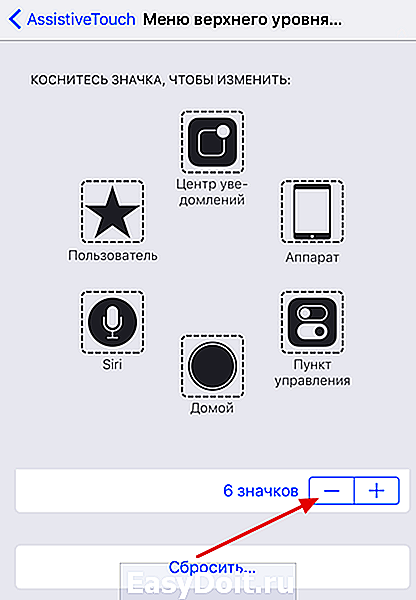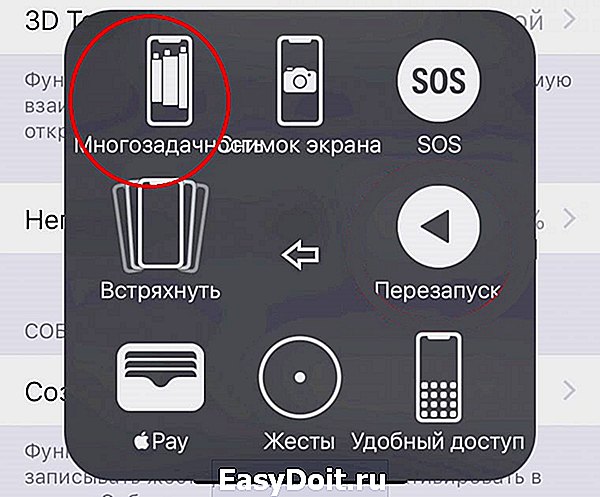Как закрыть приложение на iPhone X
Как закрыть приложение на iPhone X
время чтения: 1 минута

iPhone X отличается от гаджетов предшествующих поколений инновационным дизайном и расширенным функционалом. Сюрпризы ждут обладателей нового гаджета и в управлении жестами. Появились два типа свайпов: вверх – свернуть программу, вниз – открыть выделенное приложение. Из-за отсутствия привычной кнопки «Домой» даже закрытие приложений производится нетрадиционным методом. О том, как закрыть приложение на iPhone X наглядно покажет предложенное ниже видео.
На предыдущих моделях Apple-гаджетов, чтобы завершить работу приложения, достаточно было нажать на кнопку «Домой» 2 раза, а потом смахнуть вверх нужную вкладку. Все действия для Айфона 10 условно представлены несколькими шагами:
- Провести от низа экрана к центру и задержать палец пока не откроется режим многозадачности, разрешающий переключаться между приложениями. Свайп вниз только свернет приложение, но не закроет его.
- Перед тем, как закрыть вкладки на Айфоне 10 приходится удерживать на каждой из них палец до появления в левом верхнем углу символа удаления «-».
- Нажать на иконку удаления или смахнуть свайпом вверх.
Чтобы выйти из режима многозадачности, достаточно коснуться пустого пространства внизу экрана. В этом видео приведен наглядный пример того, как закрывать приложения на Айфоне Х. Несмотря на то, что к привычной процедуре добавился новый жест, работать с устройством стало проще – нажатие на кнопку заменили несложные жесты на большом экране. Стоит обратить внимание, что жест зажатия карточки добавлен разработчиком, чтобы пользователь случайно не закрыл приложение, при попытке вернуться на главный экран.
iphone-gps.ru
Как закрыть приложение в iPhone X
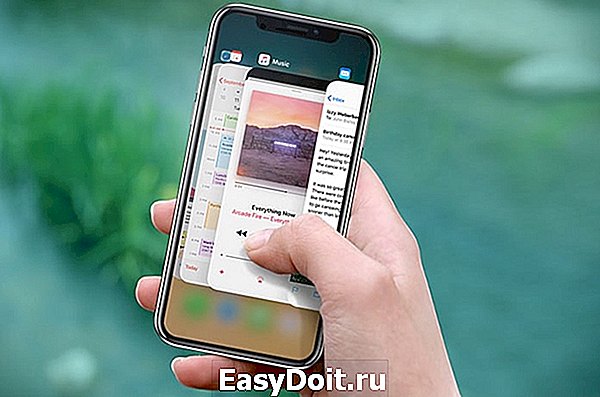
Многие покупатели iPhone X могли задаться логичным вопросом: «Как закрыть приложение в этом смартфоне?». И ведь это не так очевидно, как было раньше.
В экране многозадачности появились два типа свайпов. Вверх — свернуть программы, вниз — открыть выделенное приложение.
Как закрыть приложение
Шаг 1. Открываем меню переключения свайпом из нижнего края до середины экрана.
Шаг 2. Зажимаем любое приложение, пока не появится иконка закрытия.
Шаг 3. Нажимаем на новую иконку, либо совершаем свайп вверх.
И правда, технология закрытия приложений немного изменилась. Добавилось дополнительное действие.
Правда, со временем к этому быстро привыкаешь, и уже не замечаешь лишнего действия. Как по мне, это достаточно удобная реализация функции.
(3.73 из 5, оценили: 11)
- Твитнуть
- Поделиться
- Рассказать
Артём Баусов
Главный по новостям, кликбейту и опечаткам. Люблю электротехнику и занимаюсь огненной магией.
Можно ли сжечь вспышку iPhone, используя её как фонарик
Игрушку Ферби превратили в Amazon Echo
Читайте также . Всё по теме
Apple выпустила watchOS 6.1.1 и tvOS 13.3. Что нового

Вышла iOS 13.3. Что нового

Колёса для Mac Pro стоят дороже Жигулей
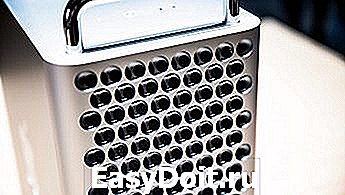
Самый мощный Mac Pro 2019 года стоит 3,3 миллиона рублей

Стартовали продажи Mac Pro и монитора Pro Display XDR
Заряжает даже MacBook Pro без розетки. Обзор очень большого Powerbank

Как использовать совсем старый iPhone. Это лучше, чем выбросить

Как включить самый мощный режим экономии батареи iPhone
Комментарии 31
Это единственное к чему я до сих пор не могу привыкнуть. Очень неудобно:(
@shnaisel , реально неудобно. Ещё бы что-то типа “закрыть всё” сделали.
@shnaisel , действительно тупо. Почему бы не сделать закрытие просто свайпом вверх в списке задач?
Привык сразу. Лучше чем нарисованная кнопка.
“Как по мне, это достаточно удобная реализация функции” Как по мне, так это ни разу не удобно.
Вообще никогда ничего не закрываю)
@Patriktw , приходится закрывать карты и навигаторы, так как они в фоне продолжают отслеживать геолокацию и сажают батарейку, а также вещают о маршруте.
@Denis , надо настроить геолокацию и саму программу. Это легко сделать и сложенные они не будут следить и болтать почём зря.
@aisklyar , да, знаю, но мне нужно, чтобы они болтали в фоне, когда я за рулем, так как использую 2 приложения – навигатор и приложение с оповешением о камерах, время от времени переключая их. Если бы можно было настроить эти программы на метку nfc, какой-нибуть iBeacon или обычное Bluetooth соединение забыл бы о закрытии приложений на совсем.
@Denis , в карта такого не наблюдал, а в навигаторе нужно просто завершать маршрут
как включить iPhone?
@Dirty Mike , Кнопка громкости “тише” и кнопка “питания” справа ОДНОВРЕМЕННО! Курим форум…все есть тут)
@AS_999 , я рассчитывал на пособие для всего модельного ряда)
@Dirty Mike , То, когда легкий троллинг напоролся на стену 🙂

@Dirty Mike , Настройки – Основные – выкл
@Нияз Зарипов , благодарю
Очень неудобно, стало невозможно быстро закрыть приложение.
Думаю в 12 версии изменят или даже раньше…
“В экране многозадачности появилось сразу три типа свайпов. Вверх — свернуть программы, вниз — открыто выделенное приложение.”
@Артём Баусов, аплодирую стоя! Вы правда просматриваете свои тексты перед публикацией?
А закрыть все приложения сразу ??
такое закрытие было в 2010 году (и до 2010, но там иконки открытого приложения были снизу)
@bRiP4 , до ios 7 такое было, странно что об этом все забыли, как будто начали пользоваться своими айфонами только недавно
@bRiP4 , Вы сейчас спровоцировали у меня приступ ностальгии- вспомнил, как это было 🙂
Зачем нужен второй шаг?
Что будет, если сразу к третьему перейти?
Переход же к приложению по тапу, а не по свайпу не?
@ironDrew , Без второго этапа, свайп вверх просто свернёт все приложения
@Никита Горяинов, извиняюсь за беспокойство:
Свой комментарий начинаю с цитаты Автора: “В экране многозадачности появилось сразу три типа свайпов. Вверх — свернуть программы, вниз — открытО выделенное приложение.”
Пишу А.Баусову: “Артём, аплодирую Вам стоя. Сами не читали, что написали?”
Реакция: комментарий удалён И ИЗ СТАТЬИ, И ИЗ МОЕЙ ИСТОРИИ.
Абзац не отредактирован, кроме как слово ОТКРЫТО заменено на слово ОТКРЫТЬ. (тут абсолютно согласен, но “ТРИ коровы: ОДНА лежит, ВТОРАЯ – траву жуёт” оставили без изменения).
Лично Вы, как ГлавРед, считаете, что мой комментарий оскорбляет Автора? Если НЕТ – РАЗБЕРИТЕСЬ, пожалуйста, доколе будет продолжаться беспредел с немотивированными удалениями и банами.
Заранее Вас благодарю!
ПС: не возражаю абсолютно, если б Автор поправил всё, КАК НАДО, и после этого удалил коммент – хотя, полагаю, было б благородней извиниться, сославшись на спешку, а не лезть в чужую историю.
www.iphones.ru
Как закрыть приложение в iPhone X
В 2017 году компания Apple представила новую версию смартфона, который лишился клавиши Home. На замену ей пришли жесты, позволяющие с комфортом взаимодействовать с устройством. Один из них отвечает на вопрос, как закрывать приложения на iPhone X.
С помощью жеста
Для закрытия приложения необходимо зайти в многозадачность. Для этого:
- Сделайте свайп снизу вверх (от нижнего края экрана) и удерживайте его до появления открытых приложений.
- Выберите необходимое и смахните его вверх.

Альтернативный способ
Также можно воспользоваться альтернативным методом через Assistive Touch.
- Зайдите в «Настройки» → «Основные» → «Универсальный доступ».

- Откройте пункт «Assistive Touch» → переведите тумблер в активное положение.
- Зайдите в «Меню верхнего уровня» → добавьте пункт «Многозадачность».

- Теперь для закрытия программы достаточно кликнуть на экранную кнопку → «Многозадачность».

- Свайпните вверх необходимое приложение.

Другие жесты
В десятке много новых жестов, которые раньше не использовались. Ознакомиться с ними можно по тегу «Жесты iPhone X».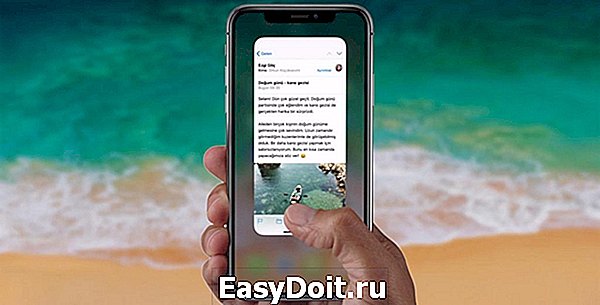
Выводы
Несомненно iPhone X позволил пользователям получить новый опыт взаимодействия с техникой Apple. Со временем привыкаешь к жестам, но перед этим их необходимо изучить. Мы разобрались в том, как закрыть приложение.
Подписывайтесь на нашу Email-рассылку. Спамить не будем, обещаем!)
geekon.media
Как закрывать работающие и свернутые приложения на iPhone и iPad
Нет необходимости постоянно закрывать приложения, но иногда это приходится делать, если приложение зависло или iPhone стал сильно тормозить.
После первого запуска приложений и когда вы выходите из них, iOS автоматически ставит их на паузу для экономии заряда батареи. После их повторного открытия система просто снимает их с паузы.
Но некоторые программы — особенно Фейсбук, покемоны и тяжелые медийные приложения — не всегда работают стабильно. Если вы столкнулись с проблемой зависания приложения или его некорректной работой, вам нужно его перезапустить.
В прошлом я был сторонником принудительно закрывать все неиспользуемые приложения. Но сейчас я рекомендую закрывать их только, если оно «глючит» или «висит», так как первый запуск приложения потребляет гораздо больше энергии и времени, чем запуск из состояния паузы.
Как закрыть приложения на iPhone
- Дважды нажмите на кнопку Домой (или нажмите на левую сторону экрана используя 3D Touch на iPhone 6s или более новой модели), чтобы отобразился список запущенных приложений.
- Найдите приложение, которое вы хотите закрыть.
- Проведите пальцем вверх по карточке приложения, которое вы хотите закрыть.
Если вы подозреваете, что приложение, такое как Facebook, Pokémon Go или Skype, потребляют чрезмерное количество энергии, вы можете зайти в настройки и проверить подозрения.
- Как узнать, какие приложения «жрут» энергию и сотовые данные на вашем iPhone
Как одновременно закрыть три приложения на iPhone
Вероятно, вы не будете часто закрывать более одного приложения, так как это неизбежно снижает производительность и срок службы батареи, ведь первый запуск расходует больше энергии. Но если вы не можете найти источник торможения или быстрого расхода аккумулятора, можно воспользоваться жестом закрытия сразу до трех приложений.
- Дважды нажмите на кнопку Домой (или нажмите на левую сторону экрана используя 3D Touch на iPhone 6s или более новой модели), чтобы отобразился список запущенных приложений.
- Перейдите к приложениям, которые вы хотите закрыть — до трех одновременно.
- Используя два-три пальца, проведите ими вверх на карточках приложениях, которые вы хотите закрыть.
Как закрыть все приложения без входа в диспетчер приложений iPhone или iPad
Если по каким-то причинам вы не хотите использовать интерфейс приложения диспетчера приложений, чтобы закрыть одну из программ, вы можете закрыть ее старинке: Удерживая кнопки питания и Домой.
- Зайдите в приложение, которое вы хотите принудительно закрыть.
- Удерживайте кнопки Питания , пока не появится слайдер «выключить».
- Удерживайте кнопку Домой , пока не перейдете на рабочий устройства.
Это два разных способа закрывать приложения на iPhone и iPad, но результат у них одинаковый.
Вопросы?
Есть какие-либо вопросы по теме как закрыть приложение на iPhone или iPad? Задавайте их в комментариях.
iphonich.ru
Как закрыть активное приложение на iPhone X

Осенью 2017-ого «яблочная корпорация» представила концептуально новый смартфон iPhone X. Одной из отличительных особенностей модели стал безрамочный дисплей без кнопки «Домой» (Home). В связи с этим у многих владельцев нового гаджета возник вопрос — как закрыть приложение на айфон x, ведь раньше эта возможность реализовалась как раз с помощью вышеупомянутой клавиши. Сейчас рассмотрим простые способы, которые пришли на смену «старым» методам.

Используем жесты iPhone X
Чтобы закрыть запущенные программы необходимо перейти в настройки многозадачности. Как это делается?
- Проведите пальцем по экрану в направлении снизу-вверх и не убирайте руку, пока на экране не отобразится перечень всех открытых окон, которые работали в фоновом режиме;
- Теперь необходимо выбрать тот элемент, от которого хотите избавиться, и на нём повторите вышеописанный жест (смахните в верхнюю часть дисплея).

Это один из вариантов применения новых возможностей управления. Ознакомиться с другими рекомендую в процессе просмотра следующих видео:
Альтернативное решение, как закрыть приложение на iPhone X
Существует иной способ, более сложный, но не менее эффективный.
- Переходим в параметры телефона;
- Выбираем раздел «Основные»;
- Далее идем к настройкам «Универсального доступа»;
- Активируем опцию «Assistive Touch», передвинув переключатель вправо:
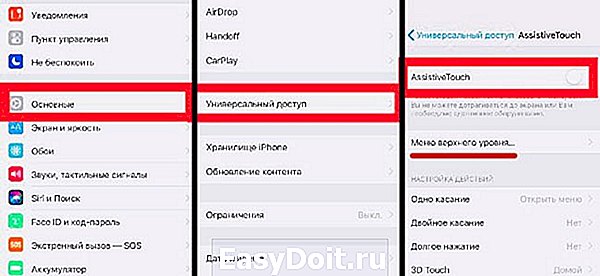
- Чуть ниже найдете раздел «Меню верхнего уровня» — заходим в него и с помощью кнопок +- можем добавлять/убирать элементы. Нам нужно нажать на «плюс» и выбрать объект «Многозадачность»;
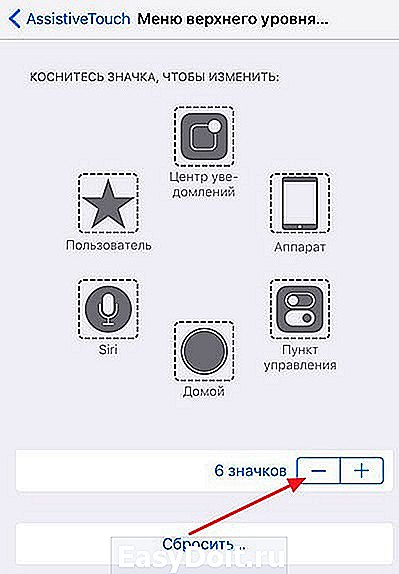
- Теперь достаточно вызвать экранное меню (там, где «скриншот», Apple pay) и задействовать добавленный значок для открытия перечня запущенных программ Айфон Х:

- Далее просто смахиваем вверх все ненужные окна, которые планируем закрыть.
Многие пользователи, которые перешли с других моделей iPhone, сначала жаловались на подобный способ управления. Но спустя несколько дней привыкли и даже удивились, насколько проще стало работать с устройством. Никаких нажатий на кнопку, всё делается жестами на большом экране.
А после презентации iOS 12 стало известно, что прошивка обзавелась и другими, не менее полезными фишками. Советую посмотреть видео по теме:
Теперь вы знаете, как на iPhone X закрыть активные открытые приложения, которые висят в фоне без надобности и расходуют ресурсы аккумулятора, оперативной памяти.
it-tehnik.ru
Как закрыть приложения на iPhone XR или любых моделях iPhone X
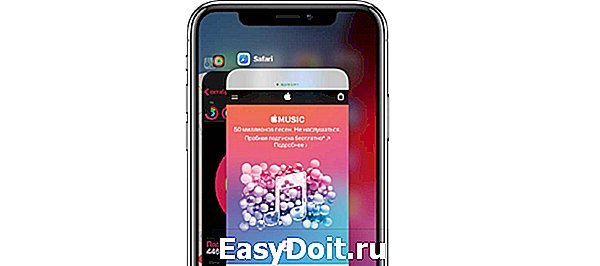
В этом уроке вы узнаете, как закрывать приложения на iPhone X и более новых моделях. Это должно помочь вашему iPhone XR работать правильно и без сбоев.
Если вы новичок в iOS, вы, вероятно, задаетесь вопросом, где и как добраться до главного экрана, закрыть приложения, переключаться между приложениями, выполнять многозадачность или выполнять другие действия, которые вы обычно делаете с помощью кнопки «Домой». Прошло десять лет с тех пор, как кнопка «Домой» стала центром навигации по iPhone. Это означает, что независимо от того, где вы были и чем занимались, вы всегда можете вернуться домой, просто щелкнув Домой один или два раза. Но с тех пор, как Apple представила iPhone X, ситуация больше не изменилась. Теперь, когда мы попали в мир пост-кнопок, многие вещи также изменились.
Очевидно, Apple заменила кнопку «Домой» плавной навигационной областью, основанной на жестах, чтобы освободить место для дисплея от края до края, который впервые виден на iPhone X. То же самое происходит с недавно выпущенным iPhone XS, XS Max, и варианты XR. Если вам интересно, как вызвать переключатель приложений или закрыть приложения на вашем iPhone XR, если кнопка «Домой» больше не существует, я разработал упрощенное руководство, к которому вы можете обратиться. Читайте дальше для получения дополнительной информации.
Как запустить App Switcher и закрыть приложения на iPhone XR
Для начала вам нужно вызвать App Switcher или предварительный просмотр многозадачности, содержащий список недавно использованных приложений на вашем iPhone XR. Вот как это делается:
Опять же, вы больше не можете дважды щелкнуть кнопку «Домой» или использовать фирменный мазок 3D Touch. Вместо этого вам придется использовать этот новый жест:
- Прикоснитесь пальцем к области жестов, расположенной в самом низу экрана вашего iPhone.
- Затем слегка проведите пальцем вверх, пока не увидите быстрый многозадачный переключатель приложений.
Не щелкайте пальцами, а просто держите палец на экране, пока не доберетесь до короткого пути, а затем оторвитесь.
ТАКЖЕ ЧИТАЙТЕ: Как исправить интернет-соединение iPhone XR, которое очень медленное
Чтобы закрыть приложения на iPhone X, просто выполните следующие действия:
- Прикоснитесь пальцем к области жестов в нижней части дисплея.
- Слегка проведите пальцем вверх, а затем сделайте паузу на несколько секунд, пока не появится переключатель приложений.
- Затем поднимите палец, когда увидите карточки приложений или превью.
- Чтобы закрыть приложение, просто проведите пальцем вверх по карте приложения.
Вы также можете закрыть сразу несколько приложений (до 3-х приложений), когда вам понадобится очистить все фоновые приложения на вашем iPhone XR. Вот как это сделать:
- Откройте переключатель приложений, проведя вверх от нижней части главного экрана, затем сделайте паузу или удерживайте палец на дисплее в течение доли секунды, а затем удалите его.
- Когда вы увидите превью приложений или карточки приложений, поместите два пальца на две карточки приложений, а затем проведите пальцем вверх, чтобы закрыть их.
- Или вы можете переместить основное приложение вправо, чтобы показать третью карту приложения, а затем положите три пальца на карты приложений, чтобы закрыть три приложения одновременно.
Apple рекомендует принудительно закрывать приложение только в том случае, если вам нужно перезапустить его, или если оно выходит из строя или не работает должным образом. Приложения, которые вы видите в App Switcher, находятся в приостановленном состоянии, поэтому они, как правило, не используют ресурсы вашего телефона. Apple также объяснила, что принудительное закрытие приложения не улучшает время автономной работы, в отличие от того, что большинство людей думали, что это будет. Следовательно, вы должны принудительно закрывать приложения, только когда они работают.
ТАКЖЕ ЧИТАЙТЕ: Как исправить приложение Facebook, которое продолжает зависать, не загружается должным образом на ваш Apple iPhone XR
Преимущества закрытия фоновых приложений
Временами вы чувствуете, что ваш iPhone XR или какое-либо другое устройство кажется вялым или медленным. Несмотря на то, что существуют другие факторы, которые могут вызывать эту проблему, наиболее распространенным из них является то, что в фоновом режиме работает множество приложений.
Всегда помните, что переключение с одного приложения на другое не закрывает предыдущее приложение, которое вы использовали. Он будет работать в фоновом режиме с использованием процессора, графического процессора, оперативной памяти и других ресурсов вашего iPhone. Смартфоны превратились в карманные компьютеры, но у них все еще есть ограничения. Так что, если есть много приложений, которые используют ресурсы вашего устройства, это просто вопрос времени, прежде чем вы заметите, что ваше устройство стало таким медленным и вялым. По этой причине вам приходится время от времени закрывать приложения.
Для получения более полезных руководств по iPhone XR посетите страницу устранения неполадок на этом сайте, а затем перейдите в раздел учебников. Мы уже рассмотрели некоторые проблемы с этим устройством, а также опубликовали некоторые подробные руководства и руководства.
Я надеюсь, что это руководство помогло вам в том, как закрыть приложения на iPhone X. Пожалуйста, помогите нам распространить информацию, поделившись этим постом со своими друзьями или людьми, у которых также могут быть подобные проблемы. Спасибо за чтение!
связаться с нами
Мы стремимся помочь нашим читателям решить проблемы с их телефонами, а также научиться правильно использовать их устройства. Так что, если у вас есть другие проблемы, вы можете посетить нашу страницу устранения неполадок, чтобы вы могли самостоятельно проверить статьи, которые мы уже опубликовали, и которые содержат решения общих проблем. Кроме того, мы создаем видео, чтобы продемонстрировать, как все делается на вашем телефоне. Посетите наш канал Youtube и подпишитесь на него. Благодарю.
appleb.ru